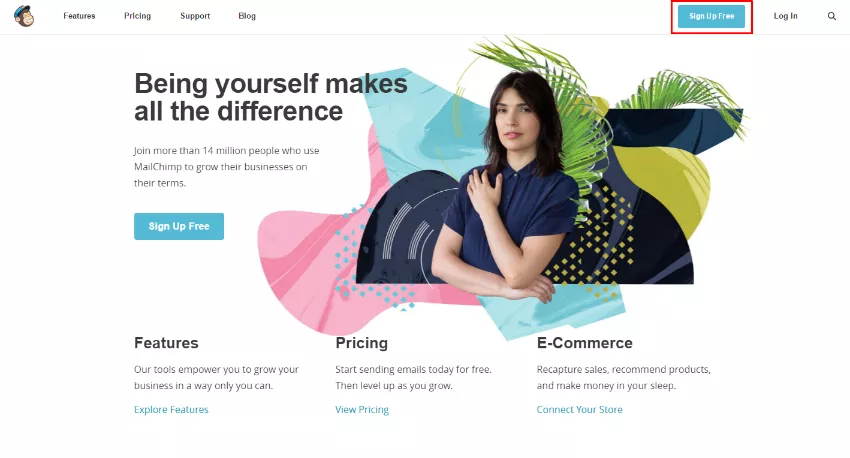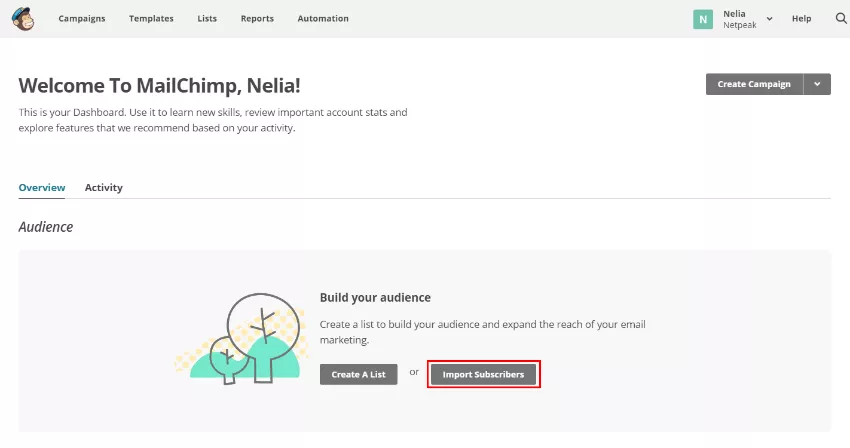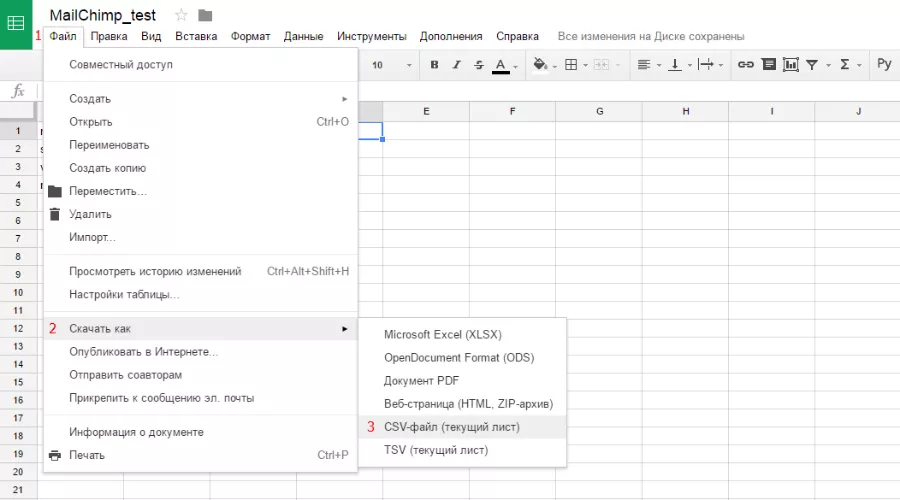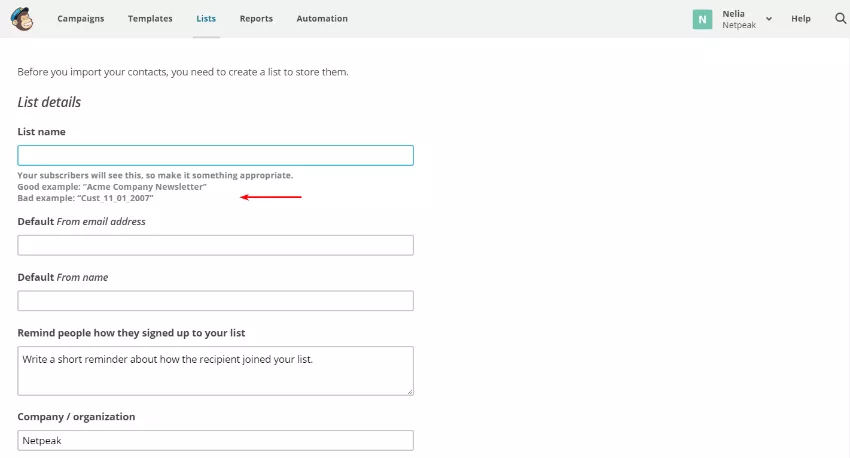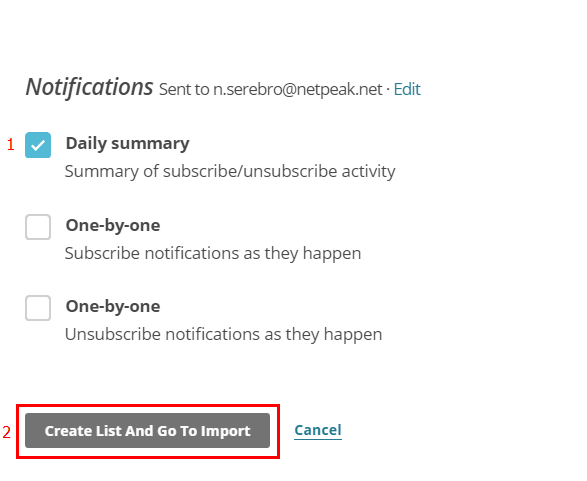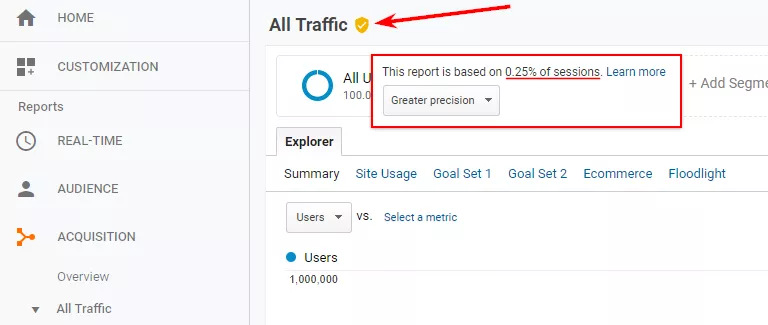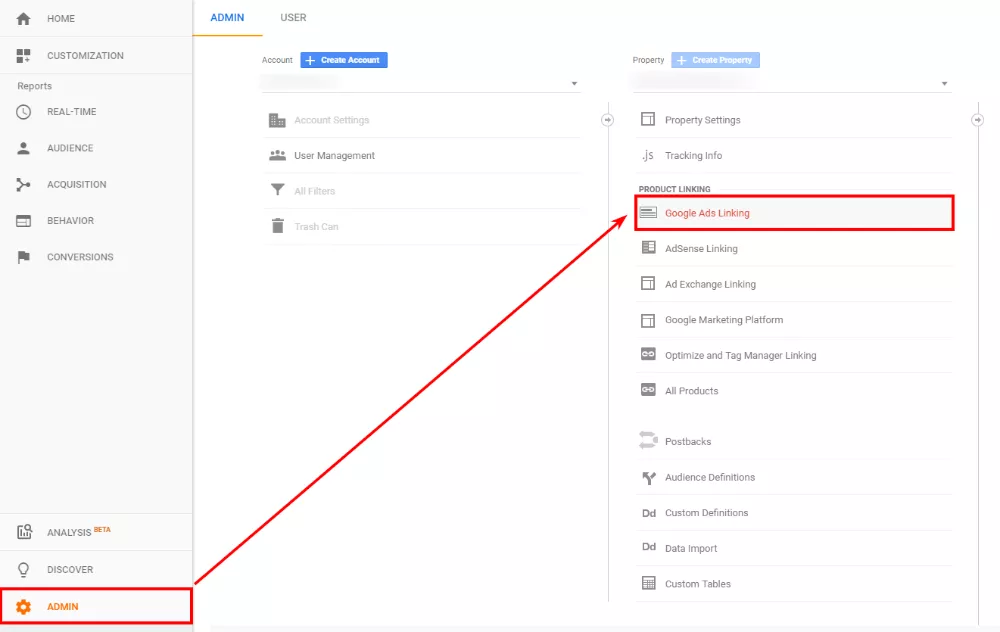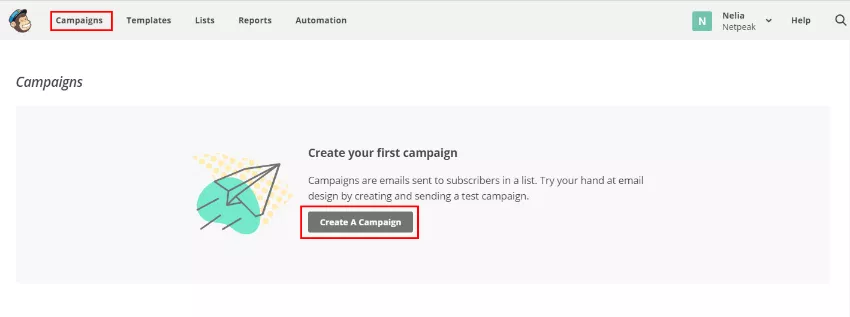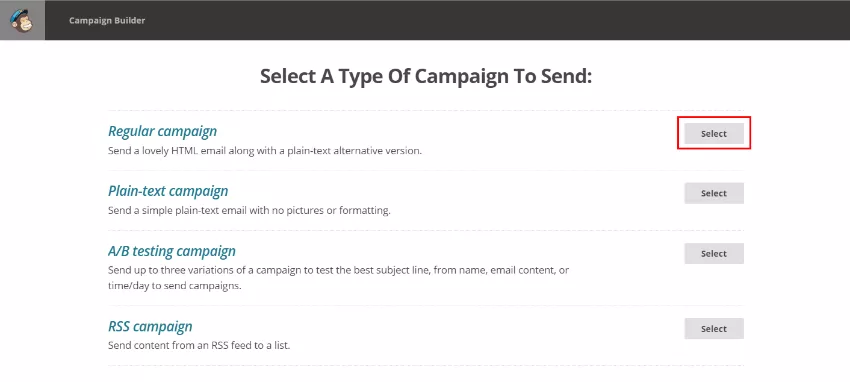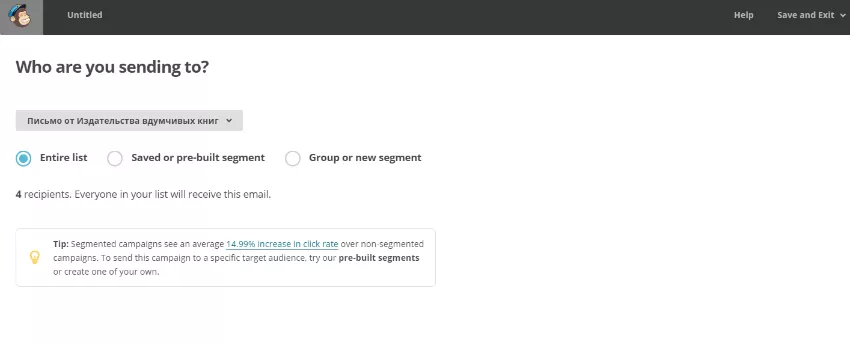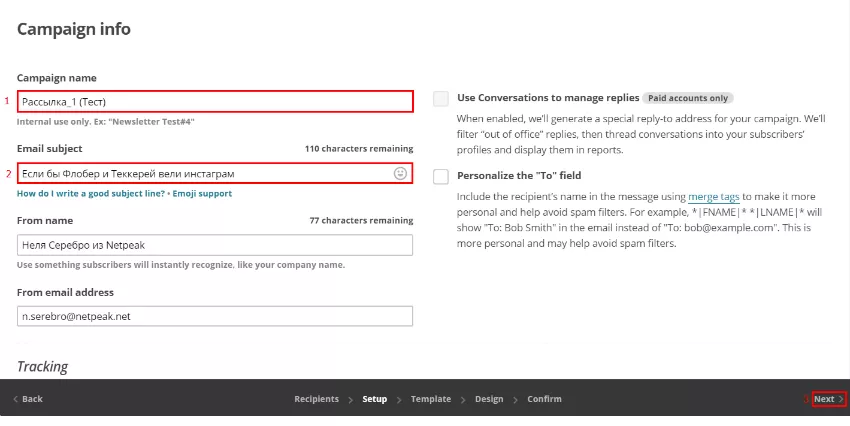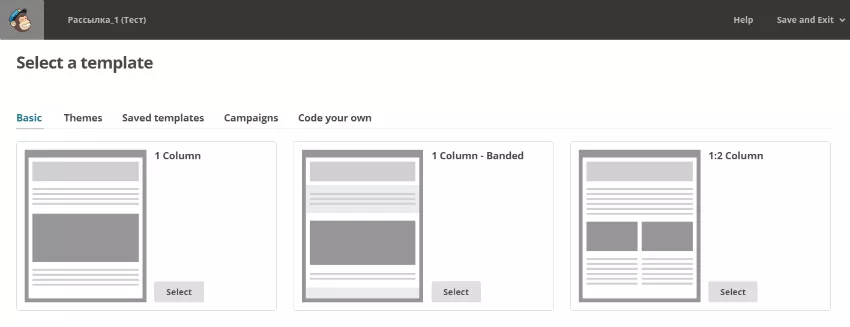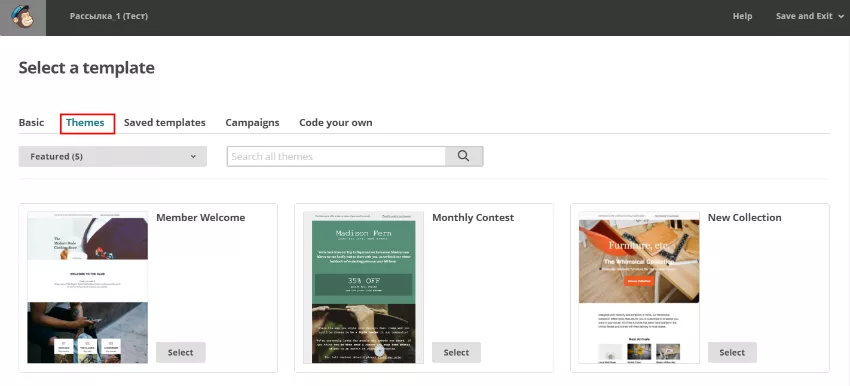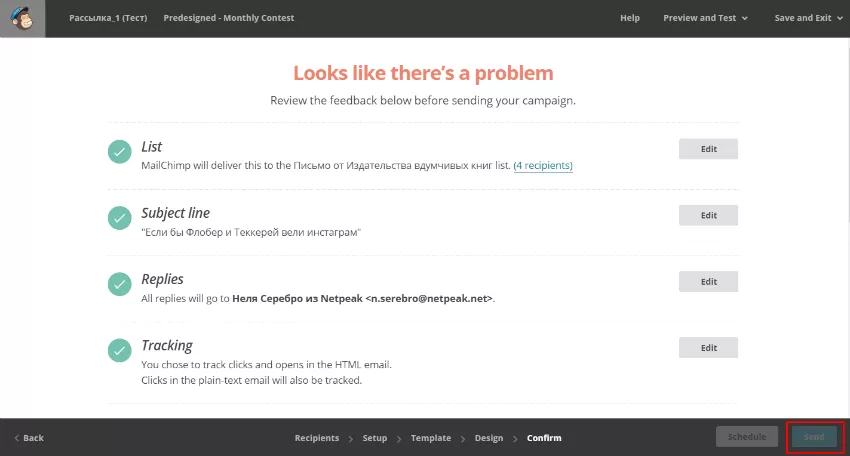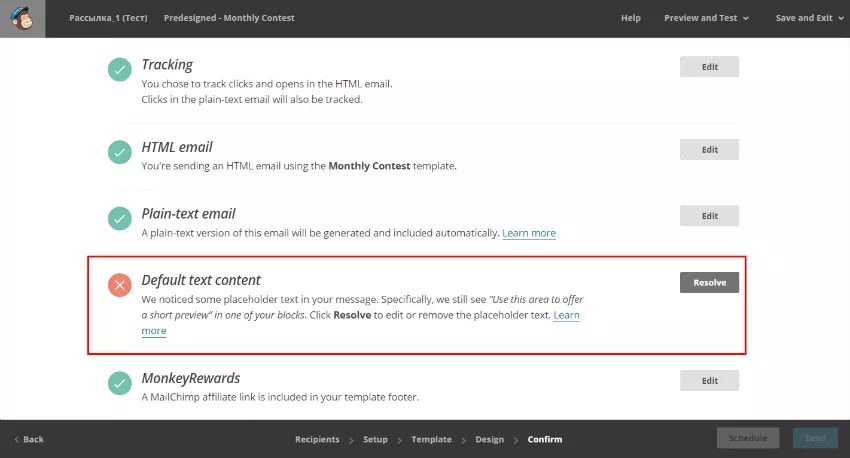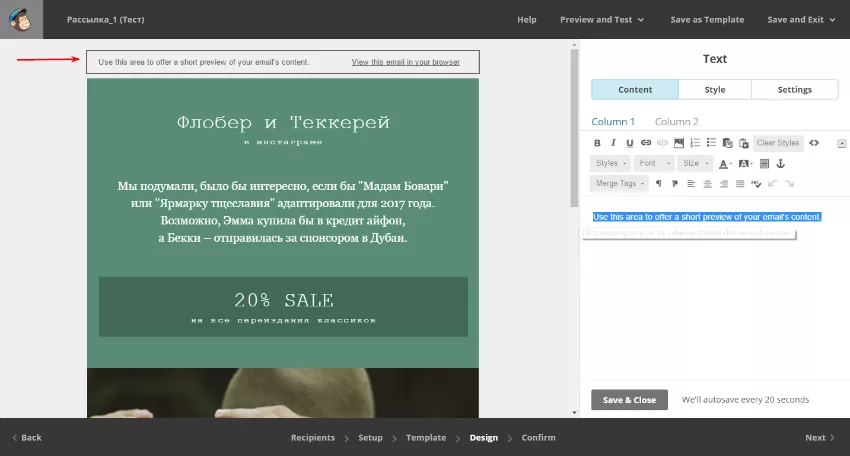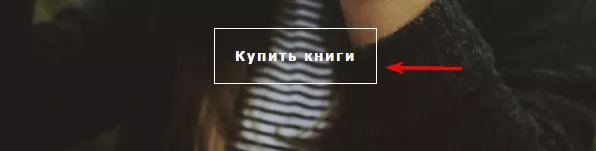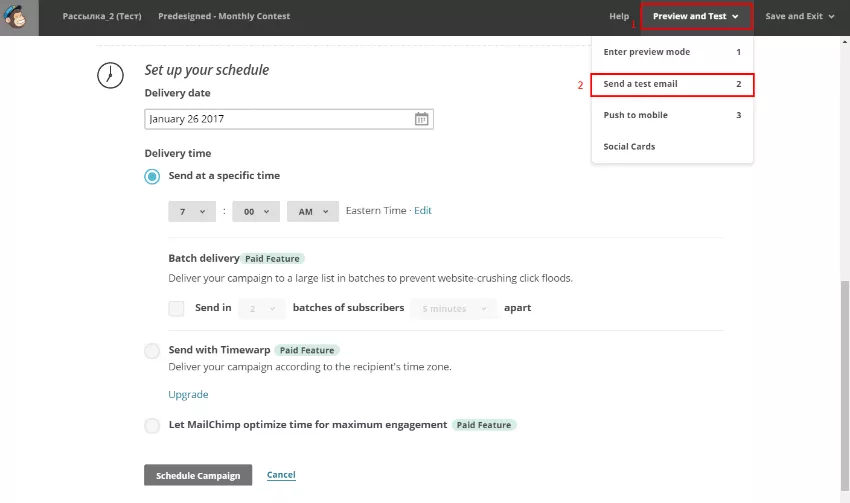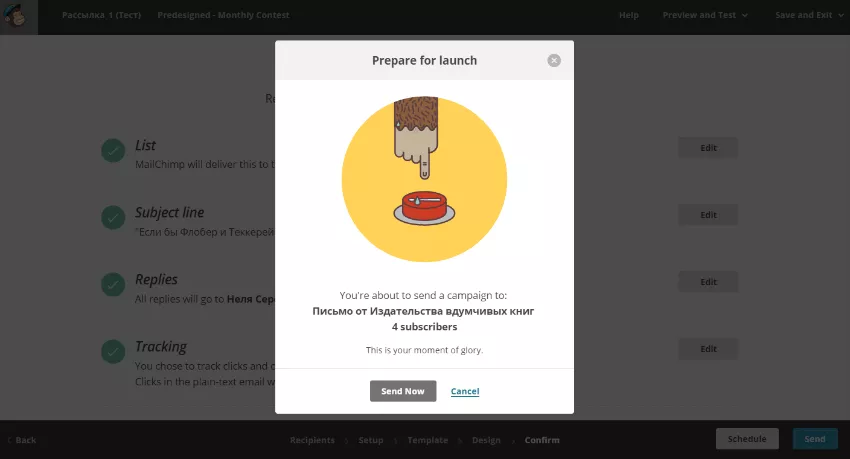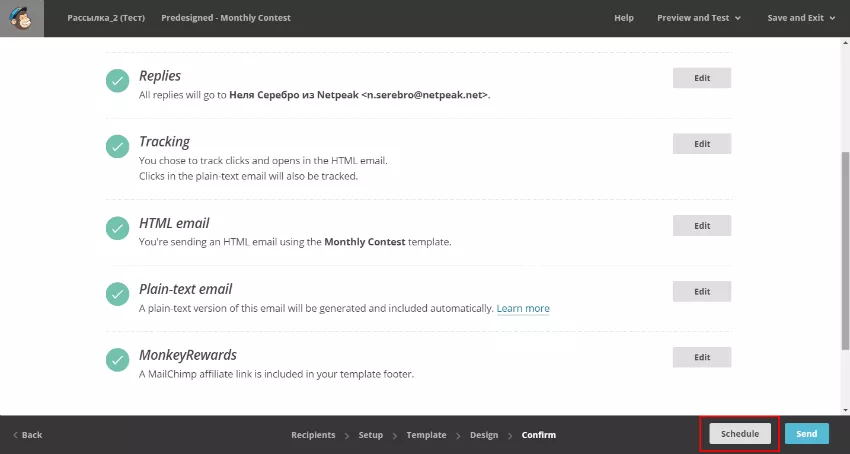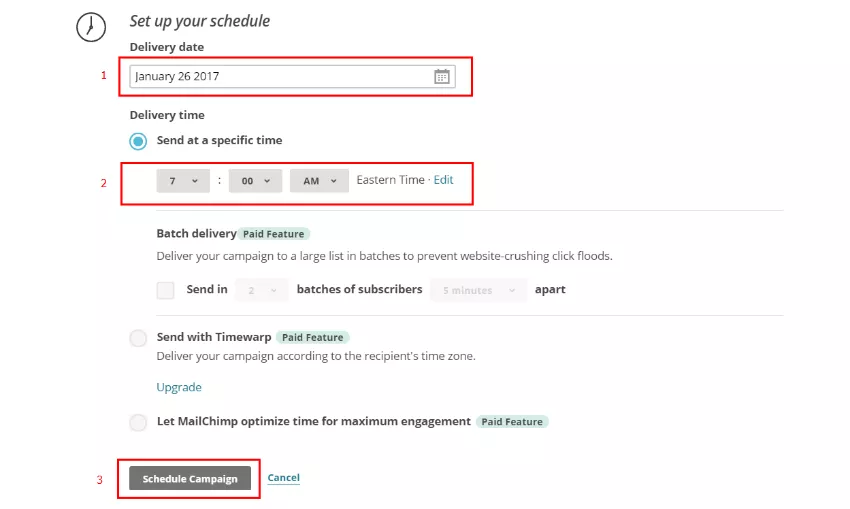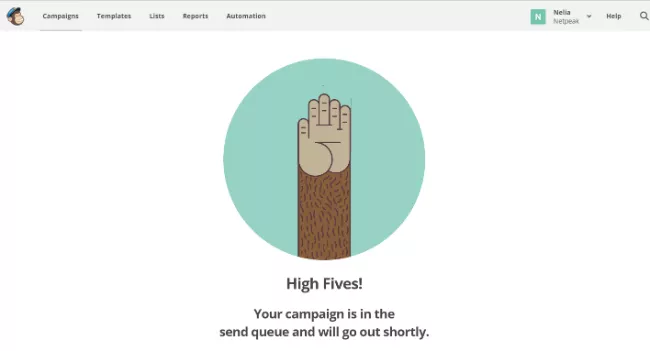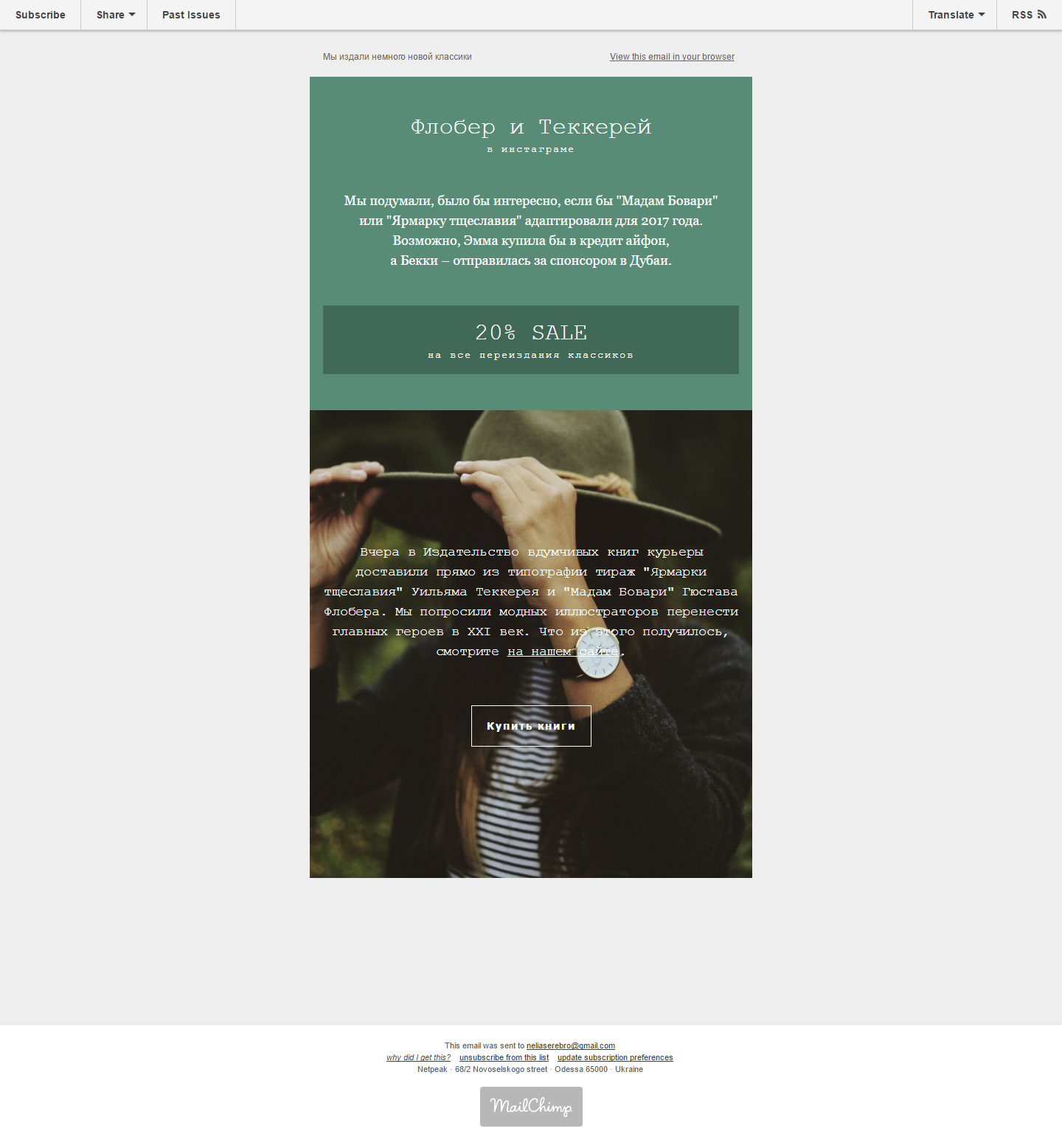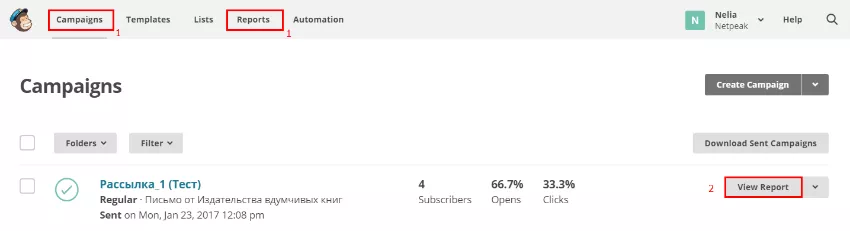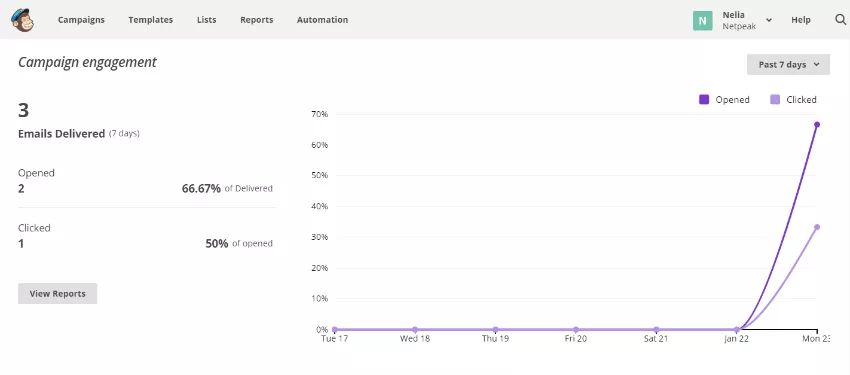Обычно руководители первым делом просят стажеров-маркетологов научиться делать рассылку. Вроде бы ничего сложного и все это умеют. На самом деле нет.
Однажды я спросила знакомого редактора: «Вы делаете почтовую рассылку?». Он ответил: «Да, конечно, мы рассылаем пресс-релизы партнерам». Но я имела в виду HTML-письма, в которых можно отследить аналитику по результатам отправки.
В этой статье я расскажу новичкам, как быстро отправить email-рассылку клиентам.
1. Сформулируйте цель рассылки
Любая толковая рассылка начинается с вопроса: «А зачем вообще отправлять рассылку?». От ответа зависит содержание, форма и частота отправки.
Где-то в интернетах я нашла справедливую мысль, что для читателя существует всего два типа рассылок — полезная и спам. Полезная — все то, что доставляет новые знания и веселит пользователя. Остальное — спам. Даже рассылки с заголовком «Акция: портянки по 10 грн за связку» открывают, если они отвечают потребностям целевой аудитории.
Давайте разбирать на примерах. Представим типичную ситуацию: вы новое нишевое издательство. Вы участвовали в нескольких книжных ярмарках. Ваши книги уже есть в интернет-магазинах и на полках всяких культурных пространств. Вокруг издательства сформировался круг первых клиентов: молодые городские жители творческих профессий.
Вы решили, что хотите рассказывать о подготовке новинок к печати и акциях на выпущенные книги. Отвечаем на вопрос «зачем?» — чтобы к моменту отгрузки из типографии партии книг у вас уже был предзаказ на половину тиража. Значит, оповестим клиентов о новинках и предложим заказать книги.
2. Зарегиcтрируйте аккаунт в почтовом сервисе
Для
Мы используем SendPulse, но рассмотрим создание рассылки на примере сервиса MailChimp. И вот почему.
У сервиса два плюса для новичков:
- интуитивно понятный интерфейс, как у айфона;
- сервис бесплатный для базы на 2000 подписчиков; для малого бизнеса на первых порах хватит с головой.
Но есть и минус — язык интерфейса только испанский и английский. Не переживайте, вы быстро освоитесь и будете верстать рассылки с закрытыми глазами.
Для начала работы с сервисом зарегистрируйтесь на сайте.
Там все как обычно — тягомотина с указанием личных данных и подтверждением условий пользовательского соглашения. Даже не буду прилагать пошаговые скриншоты.
Будьте внимательны: у вас должен быть email с доменом вашей компании, регистрация на Gmail не пройдет. Еще нужно заполнить на латинице все поля. Я из-за спешки дважды пропустила индекс и специализацию компании. Сервис терпеливо подсвечивал блоки красным до тех пор, пока все не было сделано правильно.
Удобно, что сразу после регистрации MailChimp пришлет вам серию обучающих уроков (если вы отметили соответствующий чек-бокс).
3. Подготовьте базу подписчиков
После регистрации войдите в учетную запись. Затем импортируйте CSV-файл с почтовыми адресами подписчиков.
Оформите список контактов получателей в отдельную Google-таблицу и сохраните как CSV-файл. Вы можете загрузить несколько таких списков — например, для клиентов, партнеров и сотрудников.
При сегментации списка подписчиков у каждого адреса должно быть поле, в котором прописано необходимое значение для сегмента. Это может быть имя, должность, город. Ориентироваться «на глаз» в этом вопросе нельзя.
Если система не поддерживает автозаполнение таких полей, то важные подписчики без заполненного значения в нужной ячейке не получат рассылку. А если автозаполнение присутствует, даже малая часть пользователей, которая получит рассылку с автоматически подставленным «name» вместо своего имени, скорее всего, сделают выводы о вас как профессионале.
Наконец надо просто проверить, чтобы в полях, которые подписчики заполняют сами, был вменяемый текст, а не маты. Такое тоже часто встречается.
Если на сайте вашей компании нет скрипта для сбора контактов, заполните таблицу вручную. Как правило, столбцов всего два: Name и Email. Для примера рассылки книжного издательства я просто собрала почтовые адреса в один столбец.
Помните, я говорила, что MailChimp идеален для новичков? Если вы не поймете, как заполнять поле — просто ставите в него курсор и сервис подскажет. Сначала укажите имя отправителя. Например, имя редактора рассылки или название компании. Потом — адрес отправителя и причину, по которой пользователь получает рассылку.
Важный момент: переключайтесь между полями с помощью курсора. Я из-за спешки лупила enter’ом после каждого заполнения поля. Поэтому список сформировался с пропущенными полями данных. Пришлось возвращаться и делать заново.
Следующий шаг — настройте уведомления о подписке/отписке. Для новичков удобнее всего оповещения общей активности. Выберите первый чек-бокс. Затем нажмите кнопку «Создать список и перейти к импортированию».
В следующем окне отметьте первый чек-бокс и продолжайте.
Загрузите CSV-файл с адресами подписчиков, подтвердите пользовательское соглашение и нажмите «Далее».
В следующем окне просто подтвердите все. Поле с восклицательным знаком на желтом фоне новичкам можно в первых рассылках пока не трогать.
В будущем при обновлении базы подписки не нужно перезаливать заново всю базу, а можно добавить отдельных пользователей.
4. Создайте новую кампанию
Откройте вкладку «Campaigns» (Кампании) и создайте новую.
Выберите в следующем окне «Регулярная кампания». Это обычная рассылка. В будущем сможете запускать А/Б тестирование — отправлять двум группам получателей рассылки с отличиями (например, с разным текстом или дизайном) и анализировать, у какой процент открытия выше.
Выберите весь список подписчиков и нажмите «Далее».
Назовите рассылку (1) для внутреннего отчета. Главное, не запутайтесь, когда рассылок будет много. Потом придумайте тему рассылки (2). Будьте внимательны — это поле увидят читатели. Имя отправителя и почта заполнятся автоматически. Другие поля можете пока не заполнять. Жмем «Дальше» (3).
5. Продумайте структуру и контент
Хорошая рассылка всегда красивая и полезная. Передаю привет учительнице украинской литературы и Максиму Рыльскому.
Самый трудозатратный момент — создание и продумывание контента. Если готова база подписчиков, шаблон рассылки и текст с иллюстрациями, то вы «соберете» выпуск за 10-20 минут.
По опыту моих коллег из отдела маркетинга, важно
Совет для экономии времени: пишите текст сразу в конструкторе рассылок, а не в Google-документе. Так вам будет легче представить, как в итоге будет выглядеть рассылка. Я заметила, что текста в заголовке, описании и подписи не должно быть много. Иначе читателю сложно сфокусировать внимание.
6. Сверстайте выпуск
Напоминаю, мы сейчас на вкладке «Campaigns» > «Create new». Дальше два пути.
1) На вкладке «Basic» выберите один из 23 вариантов верстки. Затем внешний вид можно персонализировать: задать ваши фирменные цвета через #, добавить логотип и прочие элементы фирстиля.
Конструктор автоматически подбирает шаблон письма. Блоки можно менять местами или удалять по своему усмотрению.
2) На вкладке «Themes» выберите шаблон цветовой темы. Мне кажется он самым легким для новичка: сразу видно, какой будет готовая рассылка.
Я выбрала верстку в одну колонку и первую попавшуюся тему. Просто заполнила текст во всех полях и нажала «Сохранить и закрыть». Вы можете загружать брендированные изображения, экспериментировать со стилями, типографикой, расположением и количеством блоков.
Кстати, необязательно
Уделите особое внимание шапке рассылки. Например, когда мы в Netpeak составляли интригующий заголовок и первый абзац, читатели отвечали сразу в письме или в личных сообщениях, что классная рассылка, подводка и так далее.
7. Отправьте рассылку
Почти готово. Осталось только проверить все данные и можно отправлять. Если все ок, кнопка будет ярко-голубой. А у меня сейчас тусклая.
Я проскроллила и нашла ошибку.
Забыла отредактировать блок прехедера.
Обратите внимание, как отобразится этот прехедер в почте у получателя:
А вот еще обнаружила ошибку — забыла залинковать кнопку для перехода на сайт интернет-магазина. При наведении курсора на кнопку с ней ничего не происходит. Так быть не должно.
Теперь отправьте тестовое письмо. Нажмите в нижнем правом углу экрана кнопку «Schedule».
Дальше следуйте инструкции. Отправить тестовое письмо можно сразу нескольким адресатам.
Готово! Если вы сделали все правильно, после отправления откроется такое окно. Жмем «Отправить сейчас».
Отложенный постинг настраивается с помощью кнопки Schedule.
Выберите необходимую дату отправки. Подтвердите действие.
Если все сделали правильно, мартышка от MailChimp дает пятюню, что вы молодец.
Смотрите, так выглядит рассылка в браузере.
Конечно, в идеале нужно пристальнее отредактировать текст и типографику, но общий принцип понятен.
8. Проанализируйте отчет
Проверяю, что получилось. Пока что письмо от неизвестного отправителя попало получателю в папку «Промоакции». В следующий раз попросите, чтобы читатели добавили вас в список контактов — тогда рассылка будет попадать во входящие.
После отправки подождите, например, сутки и просмотрите отчет. Перейдите на вкладку кампании или отчеты (1). Самые важные данные (показатель открытия и кликов) будут видны сразу в предпросмотре. Для подробного отчета жмите (2) «Просмотреть отчет».
Но можете просто зайти на главную админки и увидеть весь срез данных последней рассылки.
Вывод
Невнимательным людям (я невнимательная) сложно делать рассылки. Их нельзя исправить после отправления, как пост в блоге. MailChimp не даст вам крупно ошибиться, но могут слететь ссылки или проскочить мелкие орфографические неточности. Поэтому шлите себе тестовые письма и просите коллег посмотреть рассылку.
Чтобы сделать хорошую рассылку, нужно:
- Понять, какое действие вы ждете от читателей после прочтения (купить товар, перейти по ссылке, зарегистрироваться на лекцию или просто запомнить, что это ваша компания прислала такую крутую информацию).
- Подготовить список адресов получателей с правильно заполненными полями.
- Зарегистрироваться в почтовом сервисе и настроить аккаунт.
- Продумать концепцию и название рассылки.
- Создать новую кампанию.
- Продумать структуру и, отталкиваясь от цели, выбрать шаблон, написать текст, подобрать иллюстрации, проставить ссылки.
- Проверить все.
- Проверить все еще раз.
- Отправить тестовую рассылку.
- Отправить финальную рассылку.
- Проанализировать рассылку и, учитывая ошибки, сделать новую еще лучше.
Свежее
Что такое домен верхнего уровня (TLD)
Вы получите шпаргалку, по которой правильно выберете доменное имя и не допустите коварных ошибок. А также узнаете, где купить ценные и известные TLD
Как настроить специальные параметры в Google Analytics 4: пошаговая инструкция
Когда необходимо получить дополнительные данные стоит настроить специальные параметры и показатели
Чувствуете на себе влияние презентеизма? Исследование редакции Netpeak Journal
Ответьте на несколько вопросов, чтобы внести вклад в исследование этой важной темы.